Win11怎么设置休眠?简单几步教你快速调整休眠时间
时间:2025-06-19 21:45:23 407浏览 收藏
还在为Win11的休眠时间设置而烦恼吗?Win11系统在界面和功能上都进行了升级,但休眠设置的调整方式可能让一些用户感到陌生。本文将为你提供一份详细的Win11休眠时间设置指南,只需简单几步,就能轻松搞定。从点击开始菜单,进入系统设置,到选择“电源和睡眠”选项,我们为你详细解读每一步操作,让你快速掌握Win11的休眠设置技巧,优化你的使用体验。快来学习如何自定义你的Win11休眠时间,让电脑更符合你的使用习惯吧!
Win11相较于之前的Win10,在许多方面都进行了优化升级,不仅体现在界面设计上,还包括一些日常使用的细节。不过,也有一些改动让部分用户感到不太适应,例如右键菜单中取消了刷新选项,这使得不少用户感到不便。此外,很多人还不清楚如何调整系统的休眠时间。接下来就为大家详细介绍具体的操作步骤。
首先,点击屏幕左下角的任务栏上的开始按钮。
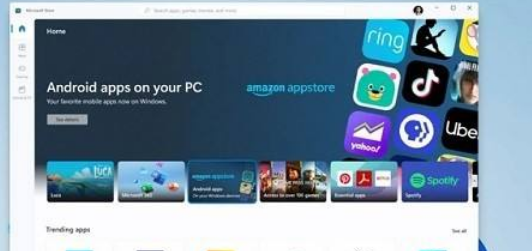
接着,进入Windows系统的设置界面。

然后,在设置界面中选择“系统”选项。
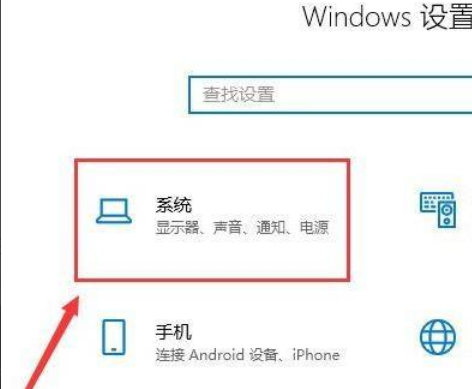
接下来,点击左侧菜单中的“电源和睡眠”选项。
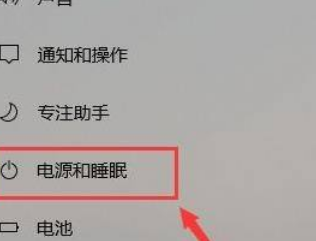
此时,您会在右侧的任务栏中看到关于睡眠时间的具体设置选项,您可以根据个人需要自行调整。
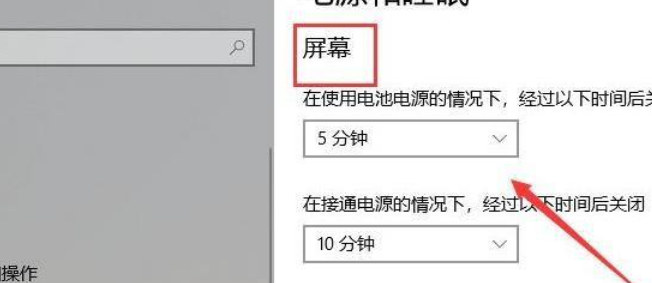
这样,您就完成了对系统休眠时间的修改操作。希望这些信息能帮助到大家!
终于介绍完啦!小伙伴们,这篇关于《Win11怎么设置休眠?简单几步教你快速调整休眠时间》的介绍应该让你收获多多了吧!欢迎大家收藏或分享给更多需要学习的朋友吧~golang学习网公众号也会发布文章相关知识,快来关注吧!
相关阅读
更多>
-
501 收藏
-
501 收藏
-
501 收藏
-
501 收藏
-
501 收藏
最新阅读
更多>
-
246 收藏
-
291 收藏
-
386 收藏
-
228 收藏
-
187 收藏
-
445 收藏
-
345 收藏
-
294 收藏
-
242 收藏
-
362 收藏
-
466 收藏
-
356 收藏
课程推荐
更多>
-

- 前端进阶之JavaScript设计模式
- 设计模式是开发人员在软件开发过程中面临一般问题时的解决方案,代表了最佳的实践。本课程的主打内容包括JS常见设计模式以及具体应用场景,打造一站式知识长龙服务,适合有JS基础的同学学习。
- 立即学习 543次学习
-

- GO语言核心编程课程
- 本课程采用真实案例,全面具体可落地,从理论到实践,一步一步将GO核心编程技术、编程思想、底层实现融会贯通,使学习者贴近时代脉搏,做IT互联网时代的弄潮儿。
- 立即学习 516次学习
-

- 简单聊聊mysql8与网络通信
- 如有问题加微信:Le-studyg;在课程中,我们将首先介绍MySQL8的新特性,包括性能优化、安全增强、新数据类型等,帮助学生快速熟悉MySQL8的最新功能。接着,我们将深入解析MySQL的网络通信机制,包括协议、连接管理、数据传输等,让
- 立即学习 500次学习
-

- JavaScript正则表达式基础与实战
- 在任何一门编程语言中,正则表达式,都是一项重要的知识,它提供了高效的字符串匹配与捕获机制,可以极大的简化程序设计。
- 立即学习 487次学习
-

- 从零制作响应式网站—Grid布局
- 本系列教程将展示从零制作一个假想的网络科技公司官网,分为导航,轮播,关于我们,成功案例,服务流程,团队介绍,数据部分,公司动态,底部信息等内容区块。网站整体采用CSSGrid布局,支持响应式,有流畅过渡和展现动画。
- 立即学习 485次学习
